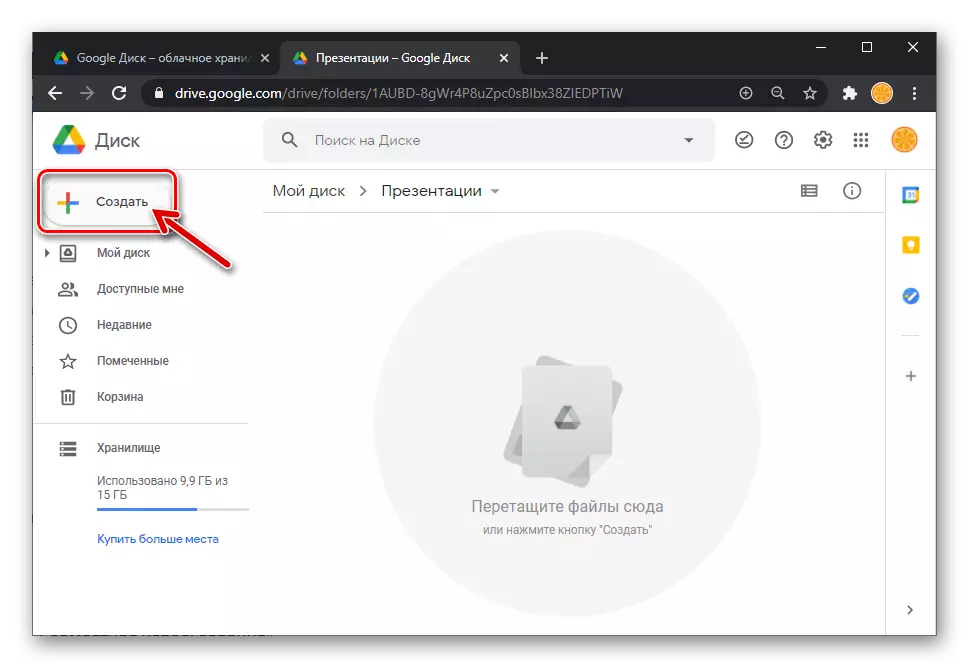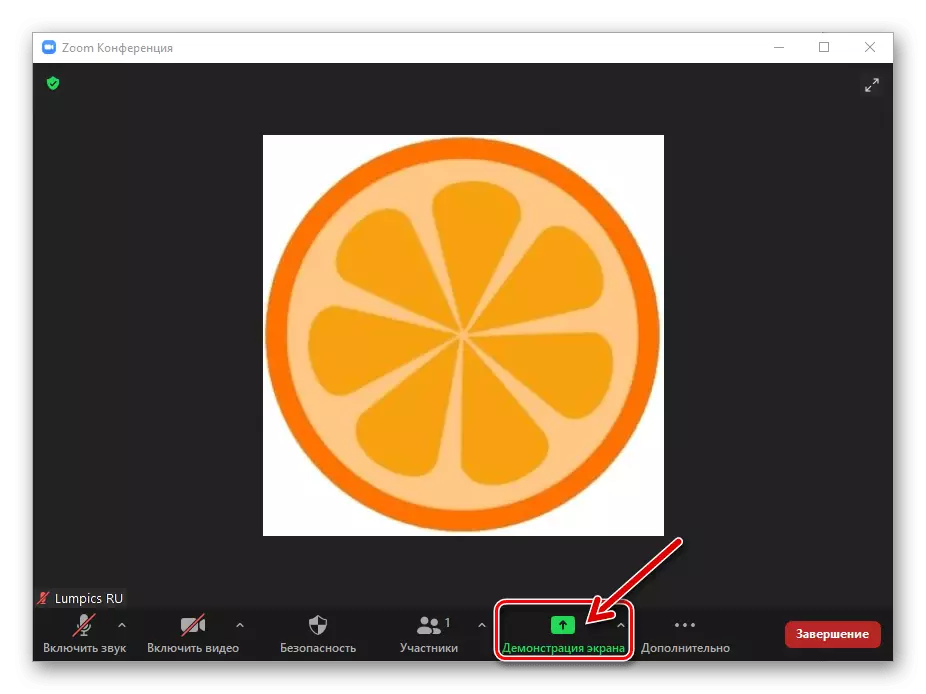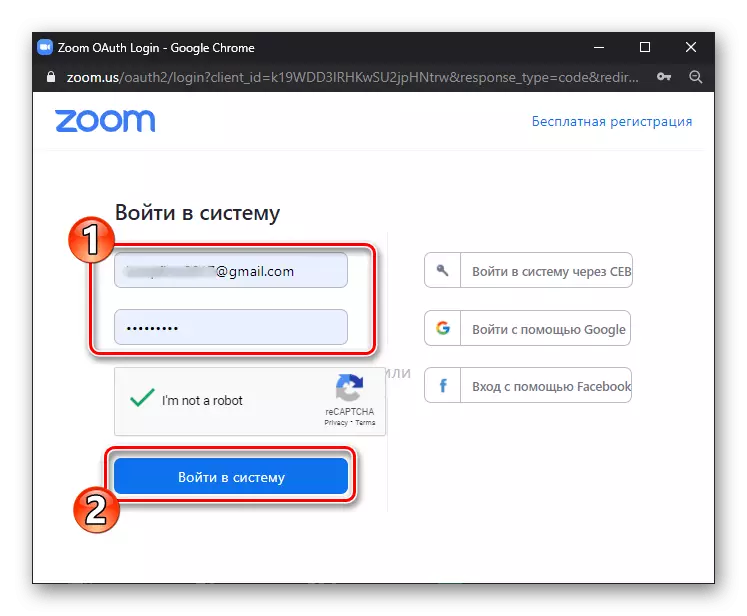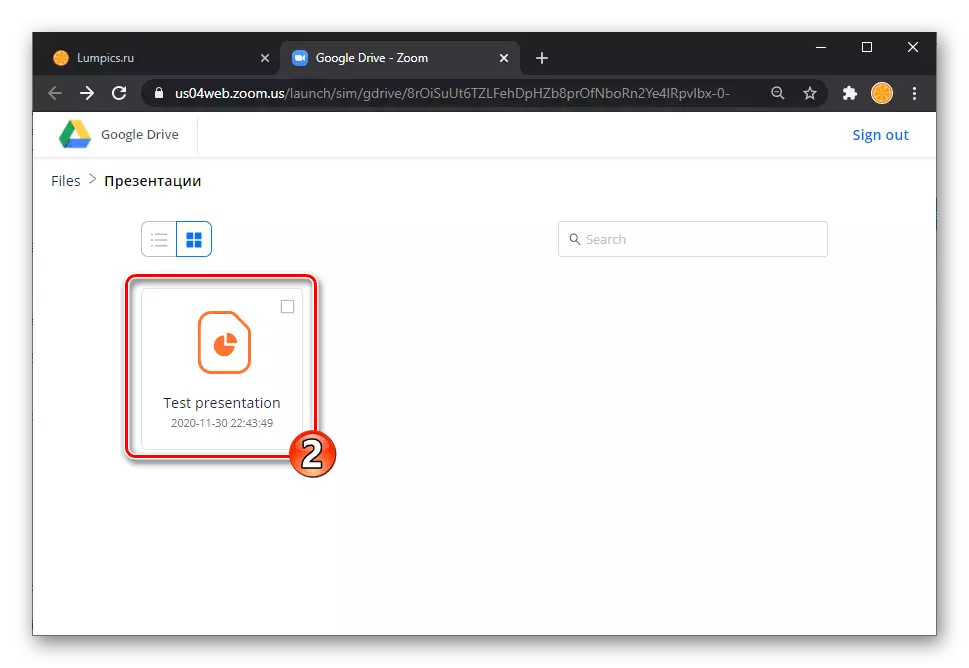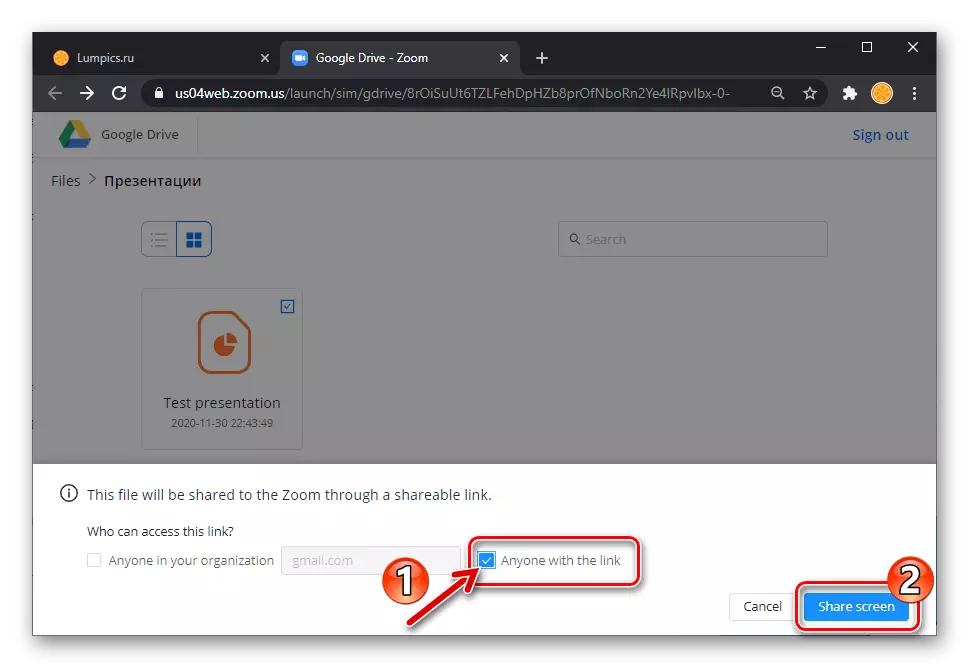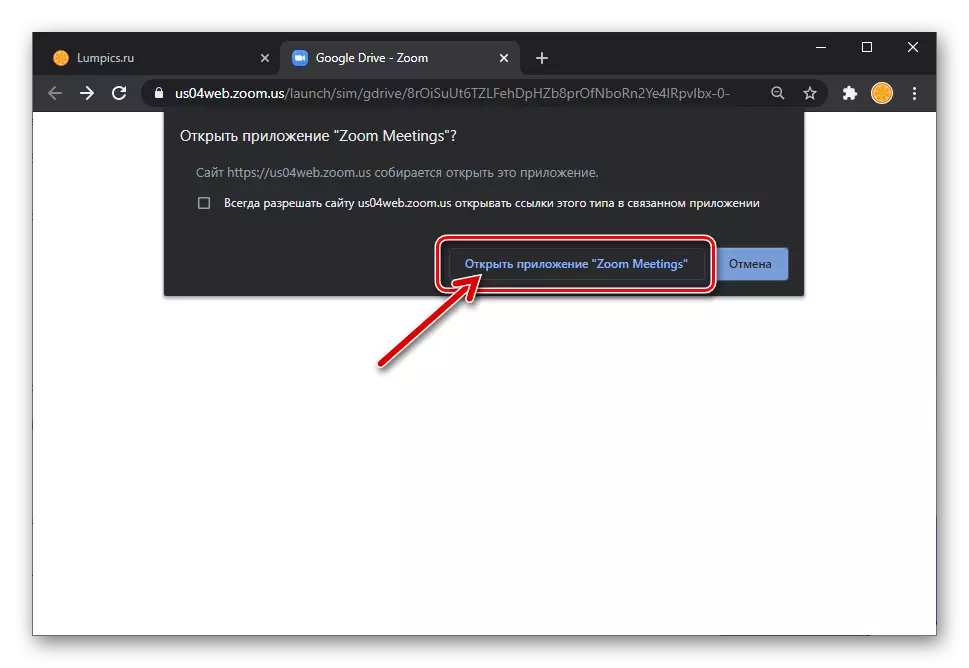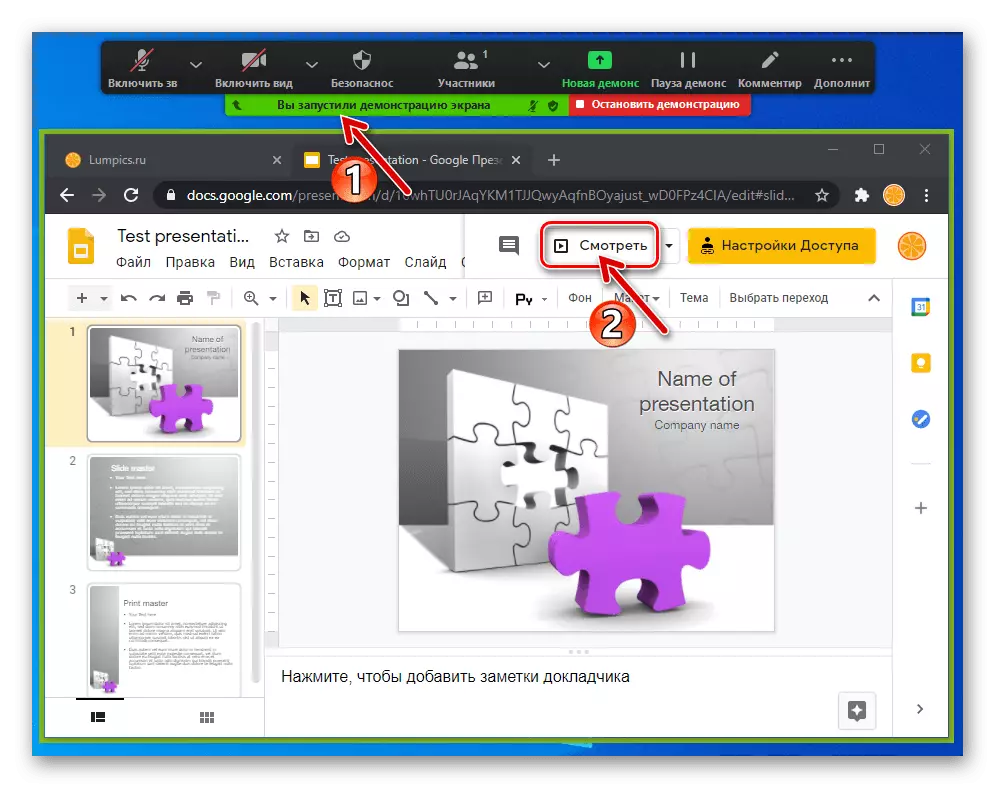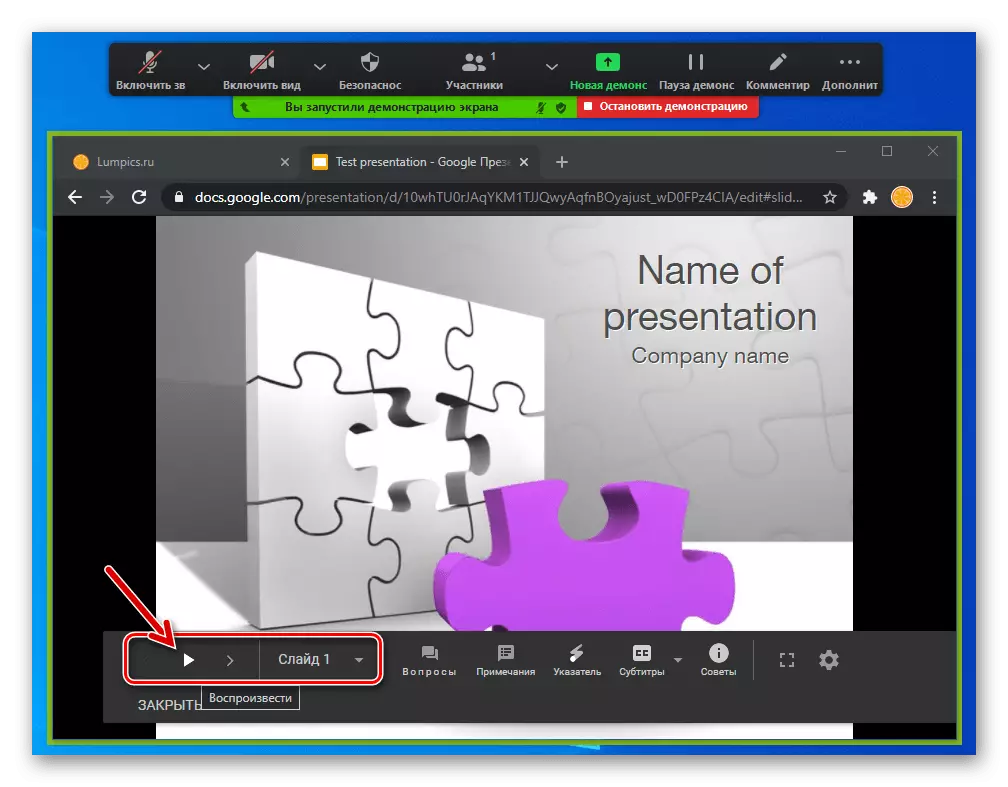पद्धत 1: सादरीकरण दर्शक
विंडोजसाठी झूम सुरू करण्यासाठी वापरल्या जाणार्या संगणकावर सादरीकरण आणि उघडण्यासाठी उपस्थित आहे, तेव्हा ऑनलाइन कॉन्फरन्सच्या शेवटच्या वेळी बर्याचदा खालील निर्देशानुसार केले जाते.उदाहरणार्थ, मायक्रोसॉफ्ट ऑफिसमधून सुप्रसिद्ध पॉवरपॉईंटद्वारे हे आणखी एक प्रदर्शित केले जाते, तथापि, आपण प्रस्तावित अल्गोरिदम लागू करू शकता आणि डेटा दर्शविण्याकरिता इतर प्रोग्राम्समधून झूम दर्शविण्यासाठी जे विचारानुसार खालील फायली उघडू शकतात.
पद्धत 2: ब्राउझर
सादरीकरण फायली केवळ डेस्कटॉप प्रोग्राममध्येच नाहीत आणि पाहिल्या जाऊ शकतात, परंतु या साठी असलेल्या ऑनलाइन सेवांपैकी एक देखील, पॉवरपॉईंट किंवा तत्सम विंडोज सॉफ्टवेअरशिवाय या लेखाच्या शीर्षकाने कार्य सोडवा.
पद्धत 3: झूम मध्ये फायलींचे प्रदर्शन
उपरोक्त शिफारशींमधून झूममध्ये सादरीकरण आयोजित करण्यासाठी, हे स्पष्ट आहे की "स्क्रीन प्रदर्शन" फंक्शन कॉल करून, सेवेचे हस्तांतरण नेहमीच सुरू केले जाते आणि वापरकर्त्यास स्त्रोत फाइल उघडण्याची पद्धत निवडण्यासाठी आवश्यक आहे. अधिक सोयीसाठी, झूम डेव्हलपरने प्रोग्रामद्वारे फायली उघडण्याची संधी प्रदान केली आहे आणि खालील सूचना Google वर सादरीकरणाचे प्रदर्शन सुरू करण्याच्या उदाहरणाच्या फायदे दर्शवितात.
- Google मेघ वर सादरीकरण फाइल लोड करा.
अधिक वाचा: Google डिस्कवर फायली लोड करणे
- पीसी वर झूम उघडा, एक परिषद तयार करा किंवा विद्यमान संप्रेषण सत्रात सामील व्हा. "स्क्रीन प्रदर्शन" विभागात जा.
- ऑब्जेक्ट सिलेक्शन विंडोमध्ये, "फायली" टॅबवर स्विच करा, "Google ड्राइव्ह" ब्लॉक हायलाइट करा आणि नंतर "सामायिकरण" बटणावर क्लिक करा.
- परिणामी, विंडोजमध्ये स्थापित केलेल्या ब्राउझरमध्ये स्थापित केलेला ब्राउझर, झूम सेवा क्लाउडमध्ये कनेक्ट करण्यासाठी विनंतीसह एक वेब पृष्ठ दर्शवितो, येथे "कनेक्ट" येथे क्लिक करा.
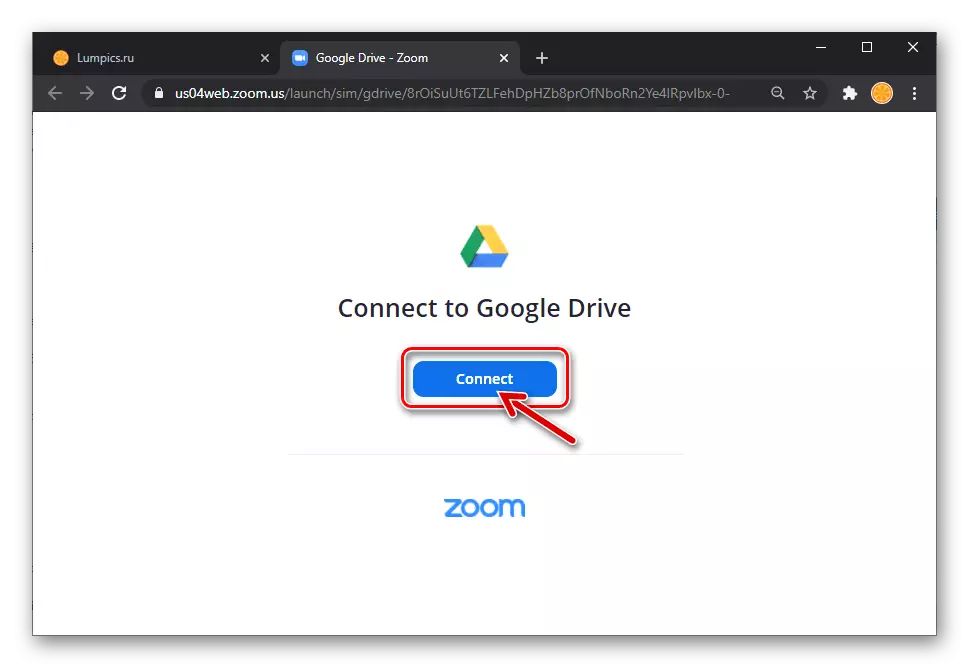
आपल्या झूम प्रोफाइलमध्ये लॉग इन करा आणि, आपल्याला आवश्यक असल्यास, Google खात्यात.
- क्लाउड स्टोरेजमधील पथ चालवा जेथे सादरीकरण फाइल ठेवली जाते,
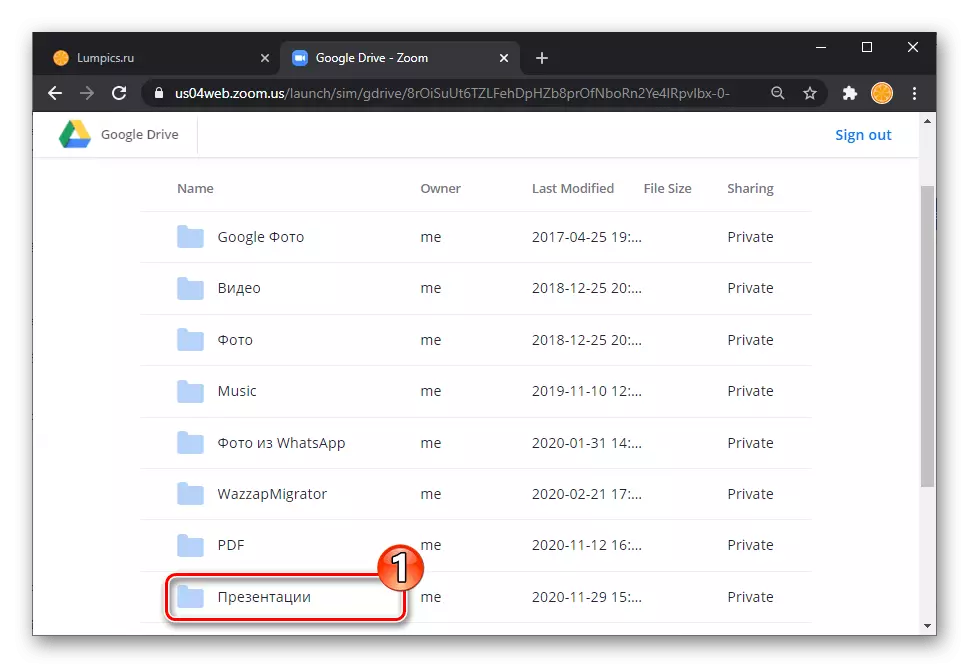
त्याच्या नावावर क्लिक करा.
- वेब ब्राउझर विंडोच्या तळाशी प्रदर्शित केलेल्या शेतात, चेकबॉक्स तपासा "दुवा असलेल्या कोणाला" चेकबॉक्स तपासा, नंतर सामायिक स्क्रीन बटणावर क्लिक करा.
- "ओपन झूम मीटिंग्स" ब्राउझरवरून प्राप्त झालेल्या विनंतीची पुष्टी करा.
- झूम प्रोग्राममध्ये कार्य करण्यासाठी स्विच करा - विंडोमध्ये ब्राउझरचा प्रसार आधीच सुरू झाला आहे.
- पुढील, swell स्लाइड. वेब ब्राउझर विंडोमध्ये सादरीकरण व्यवस्थापित करा आणि प्रक्रियेची कार्यक्षमता वाढविण्यासाठी, या लेखातील मागील सूचनांमध्ये वर्णन केल्याप्रमाणे झूम टूलकिट वापरा.